Questo articolo è stato scritto in collaborazione con il nostro team di editor e ricercatori esperti che ne hanno approvato accuratezza ed esaustività.
Il Content Management Team di wikiHow controlla con cura il lavoro dello staff di redattori per assicurarsi che ogni articolo incontri i nostri standard di qualità.
Questo articolo è stato visualizzato 1 091 volte
Questo articolo spiega come disinstallare il disco rigido di un computer portatile. La procedura da seguire varia in base alla marca e al modello del dispositivo in uso. Normalmente è possibile accedere al disco rigido del computer direttamente da un pannello collocato sul fondo o su uno dei lati della scocca. Prima di iniziare scollega il computer dalla rete elettrica e rimuovi la batteria. Per eseguire questa operazione dovrai usare un cacciavite.
Passaggi
-
1Esegui il backup dei file che vuoi conservare. Prima di disinstallare il disco rigido dal laptop, assicurati di avere il backup di tutti i file che contiene nel caso dovessero insorgere dei problemi. Puoi effettuare il backup usando un disco rigido esterno, un'unità di memoria USB o un servizio di clouding come Google Drive o Dropbox.
-
2Scollega qualsiasi cavo connesso al laptop. Dovrai scollegare dal computer il cavo di alimentazione, i cavi USB, quello di rete, la linea telefonica (se stai usando il modem del computer) e qualsiasi altro dispositivo o periferica attualmente connesso al laptop.
-
3Rimuovi la batteria. Nella maggior parte dei casi occorre premere un'apposita leva o pulsante di rilascio per poter estrarre la batteria dalla sua sede. Premi il pulsante di rilascio e contemporaneamente estrai la batteria dal relativo alloggiamento.
-
4Tieni premuto il tasto di accensione del computer per circa 15 secondi. Questo passaggio serve a eliminare qualsiasi carica residua rimasta all'interno dei componenti elettronici del computer, per evitare di prendere la scossa quando dovrai entrare in contatto con il disco rigido o con altri componenti interni del laptop.
-
5Rimuovi il pannello che dà accesso al disco rigido. Può essere situato nella parte inferiore del laptop o lungo i lati, in base alla marca e al modello del computer. Il pannello corretto dovrebbe essere contrassegnato da un'icona caratterizzata da più CD impilati l'uno sull'altro.
- In alcuni casi il disco rigido è collocato sotto alla scheda madre o alla tastiera. Se così fosse, rimuoverlo sarà molto più complesso. Consulta il manuale di istruzioni per scoprire come procedere oppure rivolgiti a un tecnico specializzato.
-
6Disinstalla il disco rigido. L'unità di memoria principale del computer potrebbe essere mantenuta in posizione da un meccanismo aggiuntivo che varia in base alla marca e al modello del laptop. In alcuni casi dovrai svitare alcune viti di fissaggio, mentre in altri potrebbe essere presente un pulsante o una leva di rilascio che dovrai premere prima di poter sfilare il disco dalla sua sede.
-
7Separa il disco rigido dai connettori. Spingi o tira il disco verso il lato opposto a quello dove si trovano i connettori, quindi estrailo dal suo alloggiamento. Sul disco rigido potrebbe essere presente una linguetta che potrai usare per rimuoverlo con più facilità. In alcuni casi dovrai aiutarti facendo leva con un oggetto sottile.
-
8Rimuovi il disco rigido dall'apposito supporto o staffa di fissaggio. Dopo che avrai rimosso il disco rigido dal computer controlla che non sia inserito all'interno di un supporto metallico o di una staffa. Se così fosse, dovrai rimuoverlo per poter installare un nuovo disco rigido. Normalmente si tratta di svitare 2/4 viti di fissaggio collocate sui lati del disco rigido. Svita le viti per separare il supporto dal disco rigido. Se stai eseguendo questa procedura per sostituire il vecchio disco rigido con un modello nuovo, a questo punto dovrai inserire il supporto di installazione sul nuovo disco per poi poterlo collocare nell'alloggiamento del laptop.Pubblicità
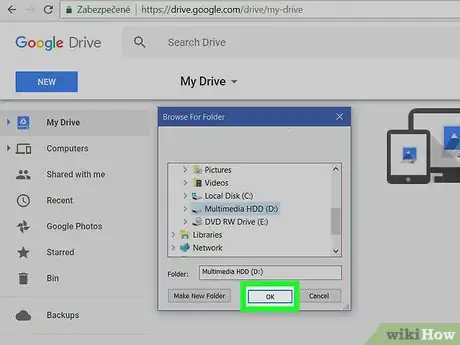

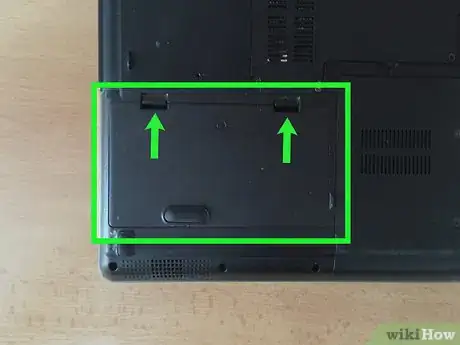
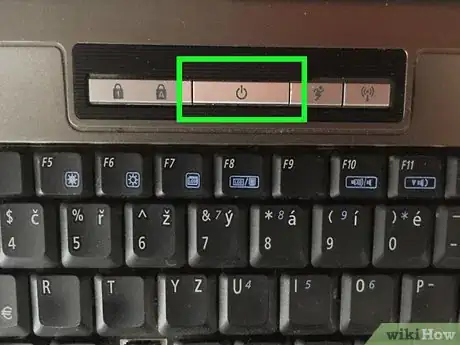

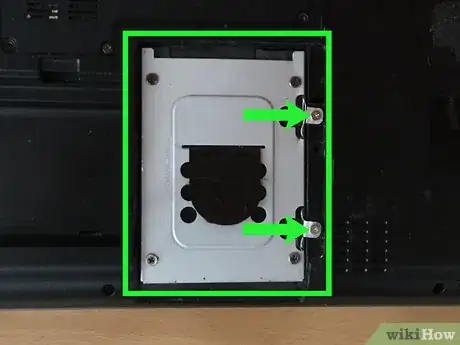




















Il Content Management Team di wikiHow controlla con cura il lavoro dello staff di redattori per assicurarsi che ogni articolo incontri i nostri standard di qualità. Questo articolo è stato visualizzato 1 091 volte